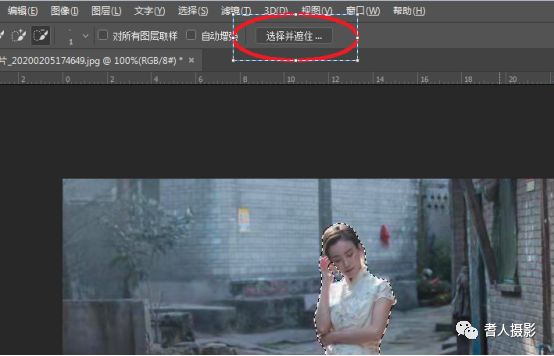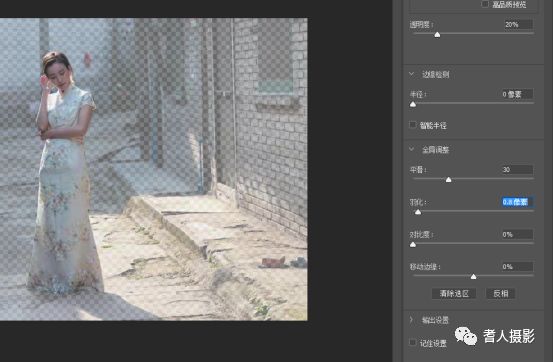当前位置:PS爱好者教程网主页 > PS抠图教程 > 教程
利用ps快速选取工具和钢笔工具讲解如何快速把人物抠出来换背景。(2)
时间:2023-09-06 09:20 来源:公众号 作者:耆人摄影 阅读:次
选择“加选”,笔触会变成圆圈 + 号,按住鼠标左键,移动笔触,勾勒出需要的部分,如果在勾勒的过程中,不小心选取了多余的部分,只需选择“减选”圆圈—号,按住鼠标左键,移动笔触到选多的地方,就可以减选了。
4、然后用快速选择工具选出自己所需要抠出的图片,就像下面图片中的这样,要尽量的圆滑一些,如果是形状比较规则,色彩很鲜明的图片,会更加快速的。
5、勾选初代该轮廓后,如果这时候复制,图片就会有很多锯齿,显得参差不齐,所以我们还需要在上面找到“选择并遮住”或“调整边缘”,然后打开。进行适当调整。
6、主要是将边缘调整得更加平滑,进行下羽化。如图,在图片中中圈住的调整边缘设置内,进行合适的调整,这个没有一个固定的值,你觉得图片调整的很细腻了,就进行确认保存。
最新教程
推荐教程